Webカラーを作る
ホームページ
★こんなQRCodeも
★大きさもいろいろ
★オセロQRCode
★普通のQRCodeも
★ダウンロード
★特徴
★詳細説明
★質問と回答
★マニュアル(PDF)
☆前景・背景Image
☆前景ドットファイル
☆背景ドットファイル
☆重ね合わせImage
QRCode表示
ドットの大きさ
余白
回転
グラデーション
型番
誤り訂正レベル
文字の種類
出力
前景イメージ
背景イメージ
前景ドット
背景ドット
重ね合わせ文字
重合せイメージ
色の指定
テキスト入力域
QRコード表示域
「多機能QR」の使い方 【重ね合わせイメージ】
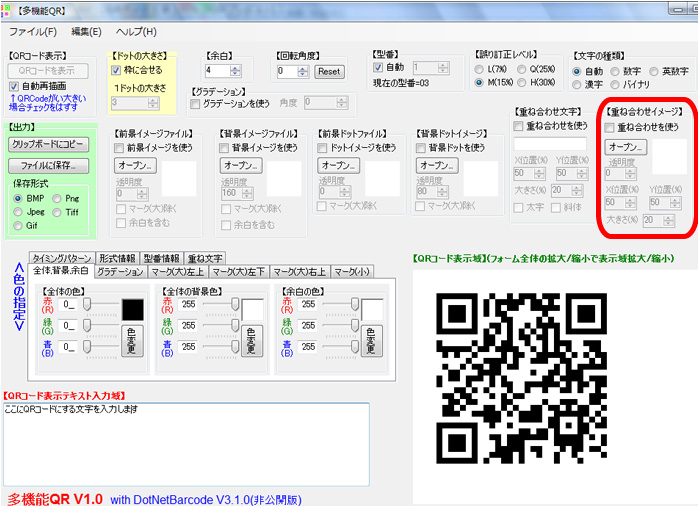
【重ね合わせイメージ】
重ね合わせイメージを指定します。
『オープン』ボタン
ここを押すと、サンプルの重ね合わせイメージが保管されているフォルダが表示されます。
『透明度』
透明度は、重ね合わせイメージの透明度を指定します。
『X位置』と『Y位置』
X位置とY位置は重ね合わせイメージの位置を0%から100%で指定します。
『大きさ』
大きさは重ね合わせイメージの大きさを0%から100%で指定します。